L’altra Xbox impiega molto tempo per la sincronizzazione con il cloud

Quando giochi ai giochi online su Xbox, i tuoi dati vengono salvati automaticamente nel cloud. Questo ti dà la possibilità di giocare da dove li hai lasciati su un’altra console Xbox accedendo al tuo account.
Quando giochi ai giochi online su Xbox, i tuoi dati vengono salvati automaticamente nel cloud. Questo ti dà la possibilità di giocare da dove li hai lasciati su un’altra console Xbox accedendo al tuo account.
Di solito non ci vuole molto prima che una Xbox sincronizzi i dati sul cloud, ma alcuni utenti ricevono l’errore “La sincronizzazione dell’altra Xbox sul cloud richiede molto tempo” sulle loro console Xbox. Fare clic sul pulsante Riprova non comporta alcuna modifica per alcuni utenti. Se viene visualizzato questo messaggio di errore, le soluzioni fornite in questo articolo ti aiuteranno a risolvere il problema.
Di solito non ci vuole molto prima che una Xbox sincronizzi i dati sul cloud, ma alcuni utenti ricevono l’errore “La sincronizzazione dell’altra Xbox sul cloud richiede molto tempo”sulle loro console Xbox. Fare clic sul pulsante Riprova non comporta alcuna modifica per alcuni utenti. Se viene visualizzato questo messaggio di errore, le soluzioni fornite in questo articolo ti aiuteranno a risolvere il problema.
L’altra Xbox impiega molto tempo per la sincronizzazione con il cloud
L’altra Xbox impiega molto tempo per la sincronizzazione con il cloud
Xbox mostra un messaggio di errore “Ci vuole molto tempo per sincronizzare l’altra Xbox nel cloud”, in genere quando l’utente ha giocato a un gioco su un’altra Xbox e quella Xbox non ha ancora completato la sincronizzazione. Tuttavia, potrebbero esserci altri motivi che causano questo errore. Le seguenti soluzioni ti aiuteranno a risolvere questo problema sulla tua console Xbox. Utilizzare queste soluzioni nell’ordine esatto in cui sono elencate qui.
Xbox mostra un messaggio di errore “Ci vuole molto tempo per sincronizzare l’altra Xbox nel cloud”, in genere quando l’utente ha giocato a un gioco su un’altra Xbox e quella Xbox non ha ancora completato la sincronizzazione. Tuttavia, potrebbero esserci altri motivi che causano questo errore. Le seguenti soluzioni ti aiuteranno a risolvere questo problema sulla tua console Xbox. Utilizzare queste soluzioni nell’ordine esatto in cui sono elencate qui.
- Controlla la tua connessione Internet
- Sincronizzazione completa su un’altra console Xbox
- Svuota la cache sulla tua console Xbox.
- Elimina e aggiungi il tuo profilo
- Controlla la tua connessione Internet
- Sincronizzazione completa su un’altra console Xbox
- Svuota la cache sulla tua console Xbox.
- Elimina e aggiungi il tuo profilo
Diamo un’occhiata a tutte queste correzioni in dettaglio.
Diamo un’occhiata a tutte queste correzioni in dettaglio.
1] Controlla la tua connessione Internet
1] Controlla la tua connessione Internet
Questi tipi di problemi si verificano anche a causa di una connessione Internet instabile. Controlla se la tua connessione Internet funziona correttamente. Se hai un cavo Ethernet, collega la tua console Xbox con quel cavo e riprova. Se il problema è dovuto a un errore di rete, questo risolverà il problema. Dovresti anche riavviare il router per correggere l’errore di rete.
Questi tipi di problemi si verificano anche a causa di una connessione Internet instabile. Controlla se la tua connessione Internet funziona correttamente. Se hai un cavo Ethernet, collega la tua console Xbox con quel cavo e riprova. Se il problema è dovuto a un errore di rete, questo risolverà il problema. Dovresti anche riavviare il router per correggere l’errore di rete.
Se la tua connessione Internet funziona correttamente, il problema potrebbe riguardare un’altra console Xbox. Ora passa alla soluzione successiva.
Se la tua connessione Internet funziona correttamente, il problema potrebbe riguardare un’altra console Xbox. Ora passa alla soluzione successiva.
2] Completa la sincronizzazione sull’altra console Xbox.
2] Completa la sincronizzazione sull’altra console Xbox.
Come accennato in precedenza, il vantaggio principale del salvataggio nel cloud è che puoi giocare ai tuoi giochi su un’altra console Xbox semplicemente accedendo al tuo profilo. Se hai giocato su una console Xbox diversa, ad esempio la console di un tuo amico, il problema potrebbe essere dovuto a una sincronizzazione incompleta su quella console.
Come accennato in precedenza, il vantaggio principale del salvataggio nel cloud è che puoi giocare ai tuoi giochi su un’altra console Xbox semplicemente accedendo al tuo profilo. Se hai giocato su una console Xbox diversa, ad esempio la console di un tuo amico, il problema potrebbe essere dovuto a una sincronizzazione incompleta su quella console.
Per semplificare la comprensione, chiamiamo le console Xbox A e B. Xbox A è la console su cui stai riscontrando l’errore e Xbox B è la console su cui hai già giocato in precedenza, diciamo quella del tuo amico consolle. .
Per semplificare la comprensione, chiamiamo le console Xbox A e B. Xbox A è la console su cui stai riscontrando l’errore e Xbox B è la console su cui hai già giocato in precedenza, diciamo quella del tuo amico consolle..
Ora lascia la console Xbox A aperta e chiedi al tuo amico o a chiunque altro di accendere la console Xbox B e accedere al tuo profilo sulla console B. Dopo aver effettuato l’accesso al tuo profilo, scarica i dati di gioco salvati e attendi la console Xbox B per completare la sincronizzazione con il cloud. Quando la Console B completa il processo di sincronizzazione, seleziona ” Riprova ” su Xbox A e attendi che la Console A controlli se l’altro dispositivo ha completato la sincronizzazione. È quindi possibile uscire dall’altra console (Xbox Console B). Questo dovrebbe risolvere il problema.
Ora lascia la console Xbox A aperta e chiedi al tuo amico o a chiunque altro di accendere la console Xbox B e accedere al tuo profilo sulla console B. Dopo aver effettuato l’accesso al tuo profilo, scarica i dati di gioco salvati e attendi la console Xbox B per completare la sincronizzazione con il cloud. Quando la Console B completa il processo di sincronizzazione, seleziona “Riprova “su Xbox A e attendi che la Console A controlli se l’altro dispositivo ha completato la sincronizzazione. È quindi possibile uscire dall’altra console (Xbox Console B). Questo dovrebbe risolvere il problema.
3] Svuota la cache sulla tua console Xbox.
3] Svuota la cache sulla tua console Xbox.
Se, nonostante il tentativo di correzione di cui sopra, il problema persiste, il problema si verifica a causa di un’altra causa. Svuota la cache sulla tua console Xbox e verifica se ci sono modifiche. Questa azione eliminerà i dati temporanei archiviati sulla tua console, utilizzati da giochi e applicazioni per velocizzare le richieste. Il modo più semplice per svuotare la cache sulle console Xbox è spegnerle e riaccenderle:
Se, nonostante il tentativo di correzione di cui sopra, il problema persiste, il problema si verifica a causa di un’altra causa. Svuota la cache sulla tua console Xbox e verifica se ci sono modifiche. Questa azione eliminerà i dati temporanei archiviati sulla tua console, utilizzati da giochi e applicazioni per velocizzare le richieste. Il modo più semplice per svuotare la cache sulle console Xbox è spegnerle e riaccenderle:
- Tieni premuto il pulsante Xbox per spegnere la console Xbox.
- Scollegare il cavo di alimentazione e attendere qualche minuto.
- Ricollega il cavo di alimentazione e accendi la console Xbox.
- Tieni premuto il pulsante Xbox per spegnere la console Xbox.
- Scollegare il cavo di alimentazione e attendere qualche minuto.
- Ricollega il cavo di alimentazione e accendi la console Xbox.
4] Elimina e aggiungi il tuo profilo
4] Elimina e aggiungi il tuo profilo
Se il problema persiste, rimuovi il tuo profilo dalla console Xbox e aggiungilo di nuovo. Segui le istruzioni seguenti per rimuovere il tuo profilo dalla console Xbox.
Se il problema persiste, rimuovi il tuo profilo dalla console Xbox e aggiungilo di nuovo. Segui le istruzioni seguenti per rimuovere il tuo profilo dalla console Xbox.
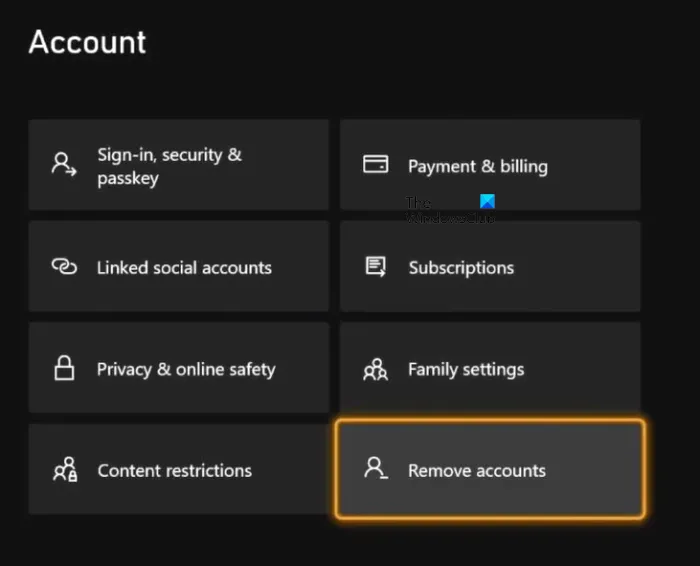
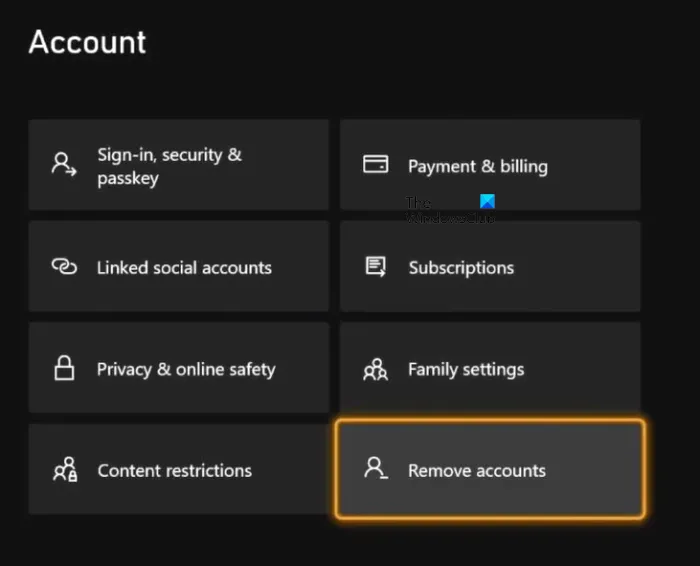
- Premi il pulsante Xbox per aprire la Guida.
- Vai su ” Profilo e sistema > Impostazioni > Account > Elimina account “.
- Seleziona il profilo che desideri eliminare e seleziona Elimina .
- Riavvia la tua console e apri il Manuale.
- Vai su Profilo e sistema > Aggiungi o Cambia > Aggiungi nuovo e apri di nuovo il tuo profilo.
- Premi il pulsante Xbox per aprire la Guida.
- Vai su “Profilo e sistema > Impostazioni > Account > Elimina account “.
- Seleziona il profilo che desideri eliminare e seleziona Elimina.
- Riavvia la tua console e apri il Manuale.
- Vai su Profilo e sistema > Aggiungi o Cambia > Aggiungi nuovo e apri di nuovo il tuo profilo.
Come correggere la sincronizzazione con Xbox One?
Come correggere la sincronizzazione con Xbox One?
I problemi di sincronizzazione di Xbox One sono generalmente causati da una connessione Internet scadente. Quindi, assicurati che la tua connessione Internet funzioni correttamente. È necessario riavviare il router per correggere l’errore di rete. Nella maggior parte dei casi, svuotare la cache di Xbox risolve i problemi di connessione di rete su Xbox.
I problemi di sincronizzazione di Xbox One sono generalmente causati da una connessione Internet scadente. Quindi, assicurati che la tua connessione Internet funzioni correttamente. È necessario riavviare il router per correggere l’errore di rete. Nella maggior parte dei casi, svuotare la cache di Xbox risolve i problemi di connessione di rete su Xbox.
Come sincronizzi i dati da una Xbox all’altra?
Come sincronizzi i dati da una Xbox all’altra?
Se hai salvato i dati di gioco nel cloud, puoi continuare a giocare su qualsiasi console Xbox accedendo allo stesso profilo Xbox. Se desideri copiare giochi e app da una console Xbox a un’altra, puoi farlo utilizzando il trasferimento di rete, a condizione che entrambe le console Xbox si trovino sulla stessa rete. I passaggi sono:
Se hai salvato i dati di gioco nel cloud, puoi continuare a giocare su qualsiasi console Xbox accedendo allo stesso profilo Xbox. Se desideri copiare giochi e app da una console Xbox a un’altra, puoi farlo utilizzando il trasferimento di rete, a condizione che entrambe le console Xbox si trovino sulla stessa rete. I passaggi sono:
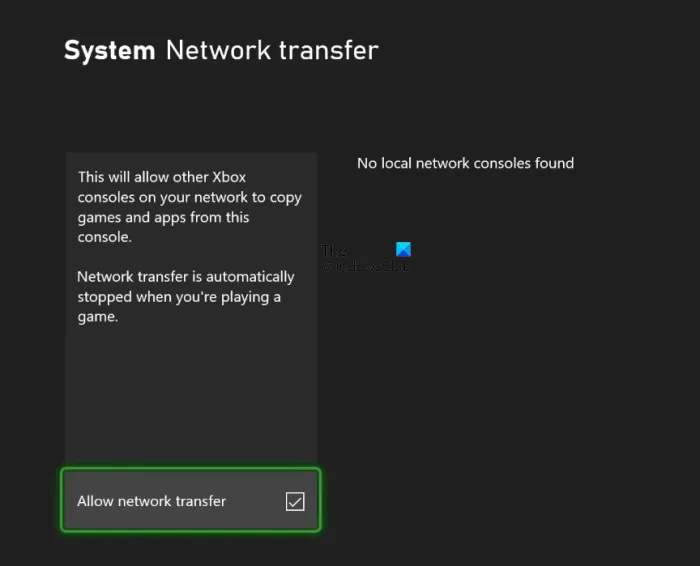
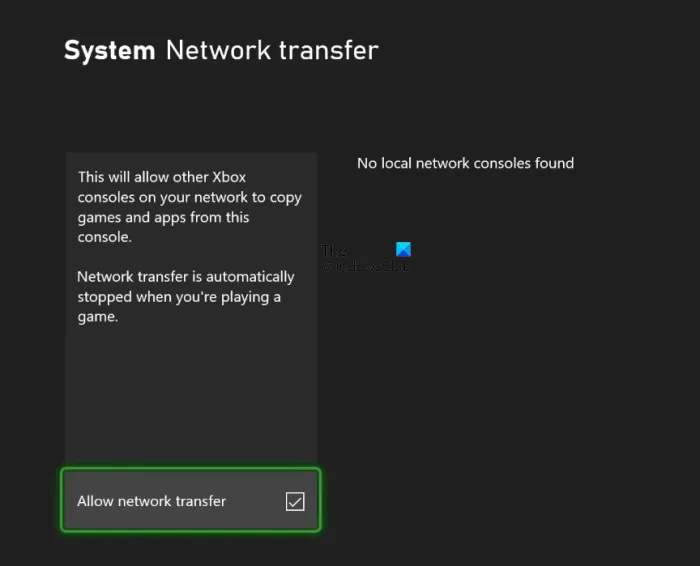
- Apri la Guida premendo il pulsante Xbox.
- Vai su ” Profilo e sistema > Impostazioni > Sistema > Backup e trasferimento > Trasferimento di rete “.
- Selezionare la casella di controllo Consenti trasmissione di rete. Ciò renderà visibile la maggior parte della console Xbox su altre console Xbox collegate alla stessa rete.
- Ora accendi la console Xbox su cui desideri copiare giochi e app. Vai alle stesse impostazioni e seleziona la tua console host Xbox (la console da cui desideri copiare app e giochi).
- Seleziona gli elementi da copiare, quindi seleziona Copia selezionati .
- Apri la Guida premendo il pulsante Xbox.
- Vai su “Profilo e sistema > Impostazioni > Sistema > Backup e trasferimento > Trasferimento di rete “.
- Selezionare la casella di controllo Consenti trasmissione di rete. Ciò renderà visibile la maggior parte della console Xbox su altre console Xbox collegate alla stessa rete.
- Ora accendi la console Xbox su cui desideri copiare giochi e app. Vai alle stesse impostazioni e seleziona la tua console host Xbox (la console da cui desideri copiare app e giochi).
- Seleziona gli elementi da copiare, quindi seleziona Copia selezionati.
Spero che sia di aiuto.
Spero che sia di aiuto.
Fonte: The Windows Club
Fonte: The Windows Club



Lascia un commento